Introdução
Este documento descreve uma implantação no Cisco Security Manager (CSM) usando fluxo de trabalho e base de tíquetes.
Pré-requisitos
Requisitos
A Cisco recomenda que você tenha conhecimento destes tópicos:
- Conhecimento do Adaptive Security Appliance (ASA)
- Conhecimento da configuração do firewall
Componentes Utilizados
As informações neste documento são baseadas nestas versões de software e hardware:
- Windows Server 2012
- CSM v4.22
- ASA v9.12.5
As informações neste documento foram criadas a partir de dispositivos em um ambiente de laboratório específico. Todos os dispositivos utilizados neste documento foram iniciados com uma configuração (padrão) inicial. Se a rede estiver ativa, certifique-se de que você entenda o impacto potencial de qualquer comando.
Informações de Apoio
Os requisitos específicos deste documento incluem:
- Verifique se você tem privilégios suficientes para fazer as alterações necessárias
- Certifique-se de entender as alterações que você fará em cada implantação
- Escolha o guia apropriado, dependendo da sua configuração atual
Configurar
Modo sem fluxo de trabalho sem gerenciamento de tíquetes
Etapa 1. Efetue login no Cisco Security Manager Client. No menu suspenso, escolha Configuration Manager.
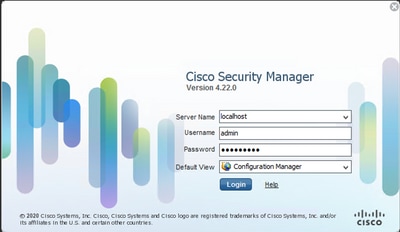
Etapa 2. Faça as alterações que deseja implantar.
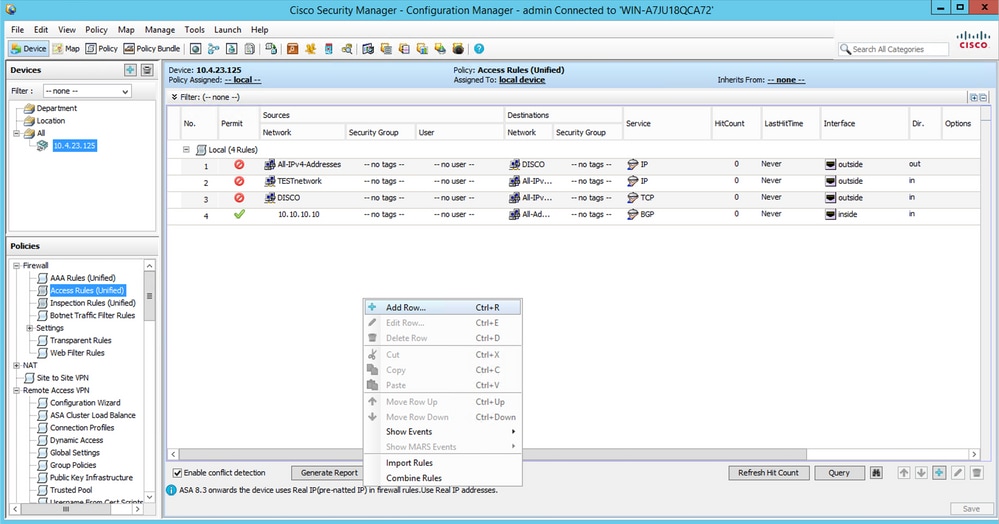
Etapa 3. Navegue até Submit & Deploy Changes.
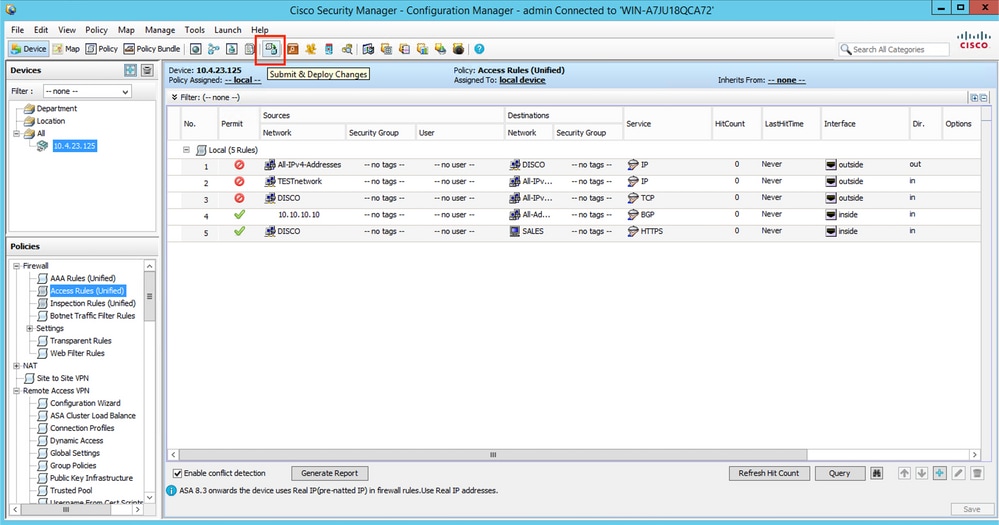
Etapa 4. Escolha os dispositivos nos quais deseja implantar e quando estiver pronto, clique em Implantar.
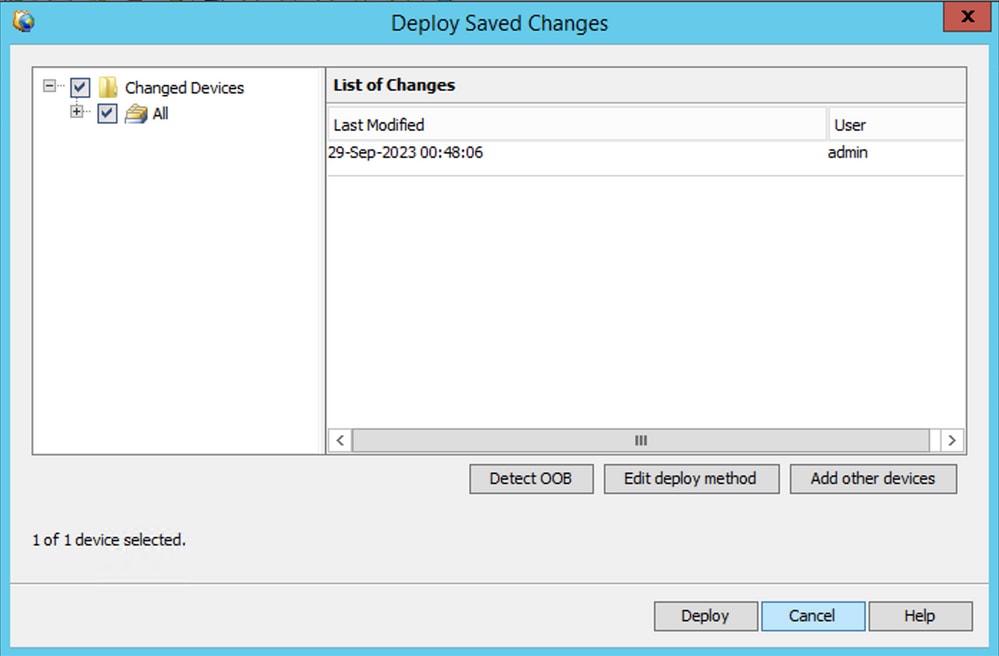

Observação: enquanto a implantação está em execução, uma janela pop-up é exibida, onde você pode monitorar o progresso.
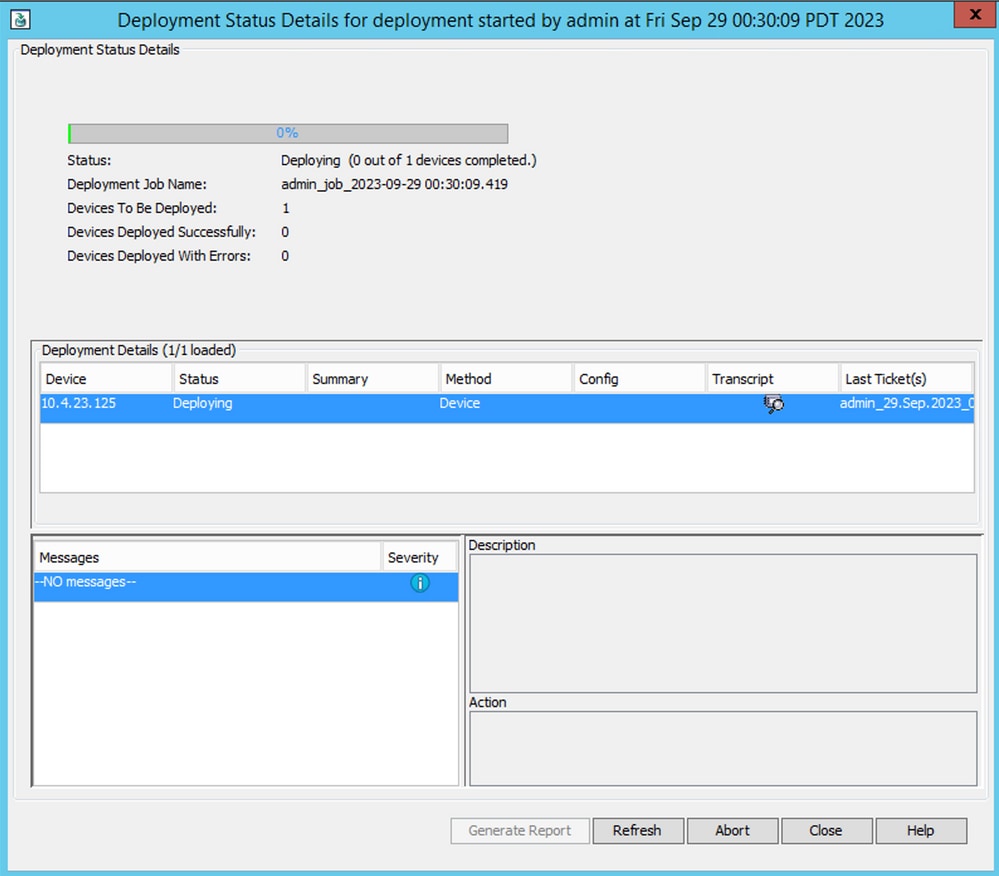
Etapa 5. (Opcional) Depois que a implantação for concluída, você poderá baixar o relatório ou a transcrição.
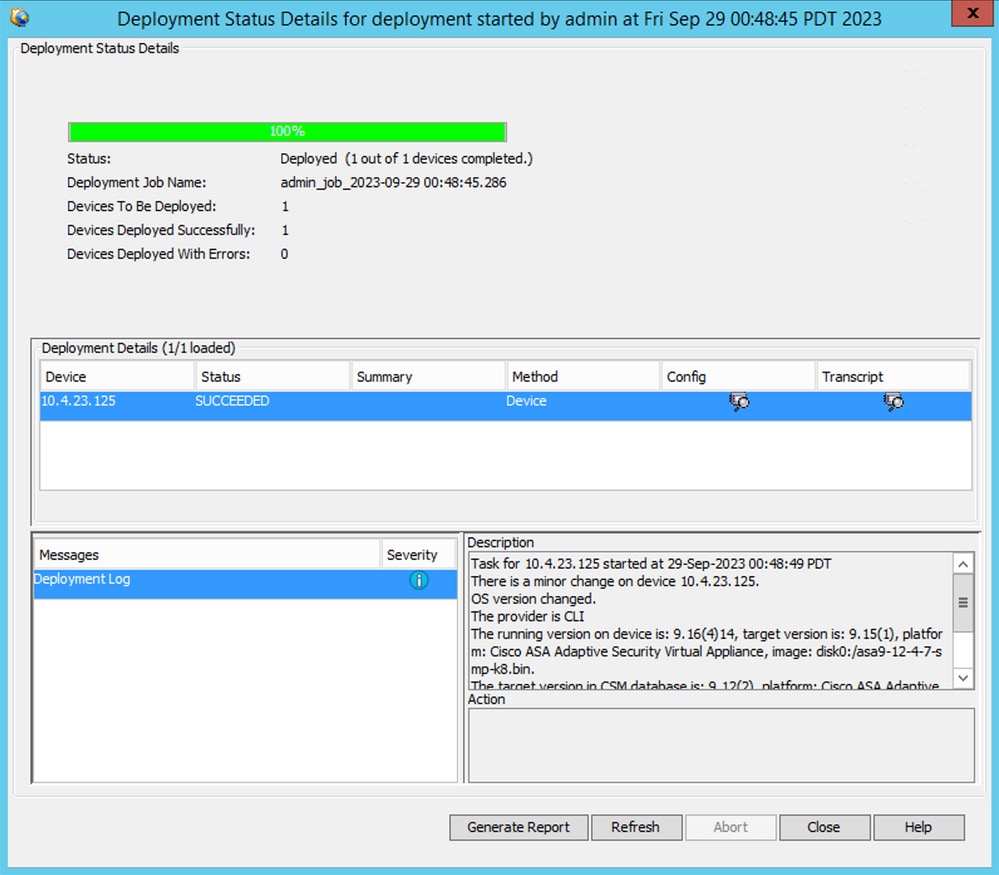
Modo sem fluxo de trabalho com gerenciamento de tíquetes
Habilitar Gerenciamento de Tíquetes
Para usar a base de tíquetes, ela deve estar ativada. Se você já tiver um fluxo base de tíquete habilitado, ignore esta etapa.
Etapa 1. Navegue até Tools > Security Manager Administration.
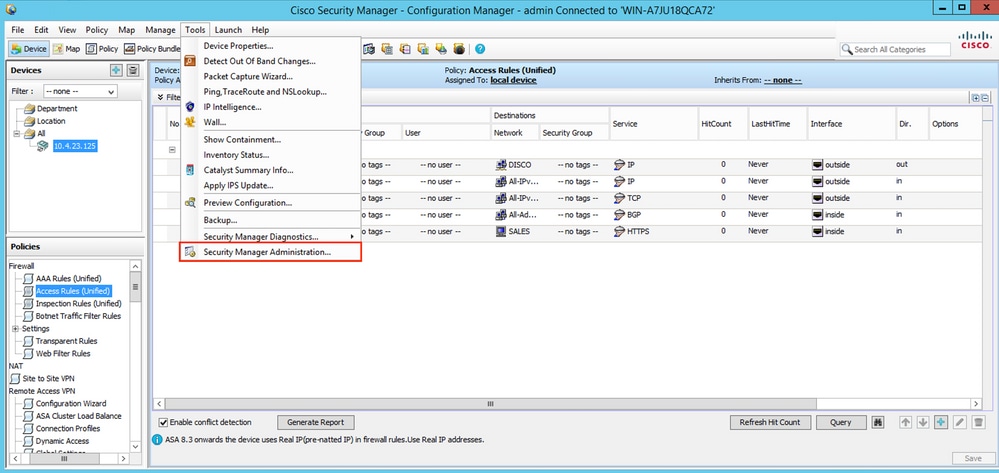
Etapa 2. Navegue até Gerenciamento de tíquetes e marque a opção Habilitar tíquetes.
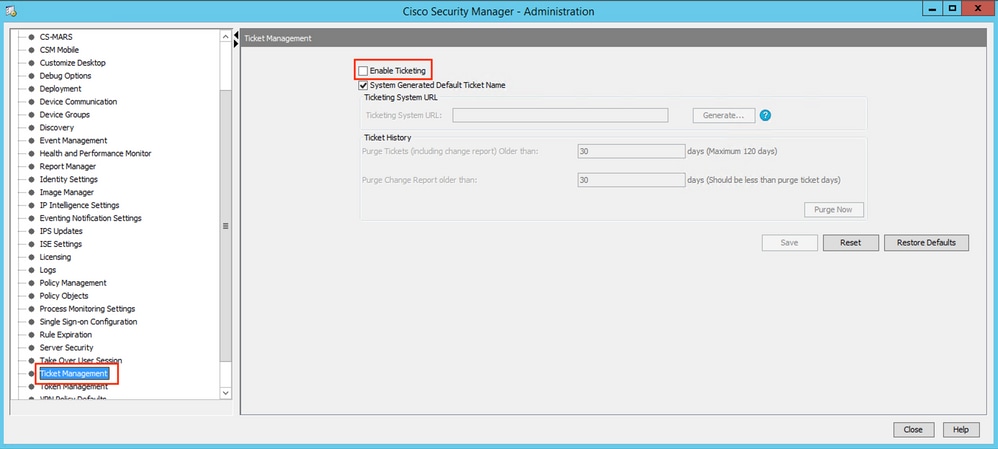
Etapa 3. Clique em yes para confirmar que você entendeu o aviso e deseja continuar.
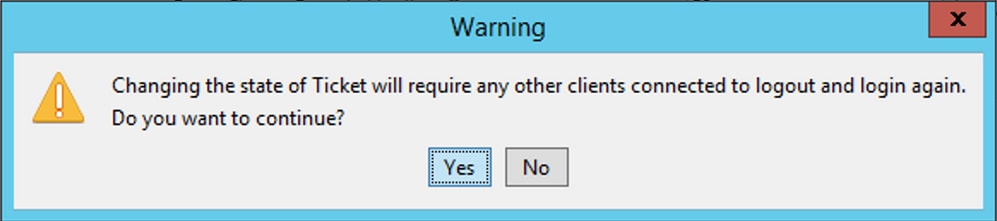
Implantação com modo sem fluxo de trabalho com gerenciamento de tíquetes
Etapa 1. Abra um novo tíquete navegando até Ticket > New ticket.
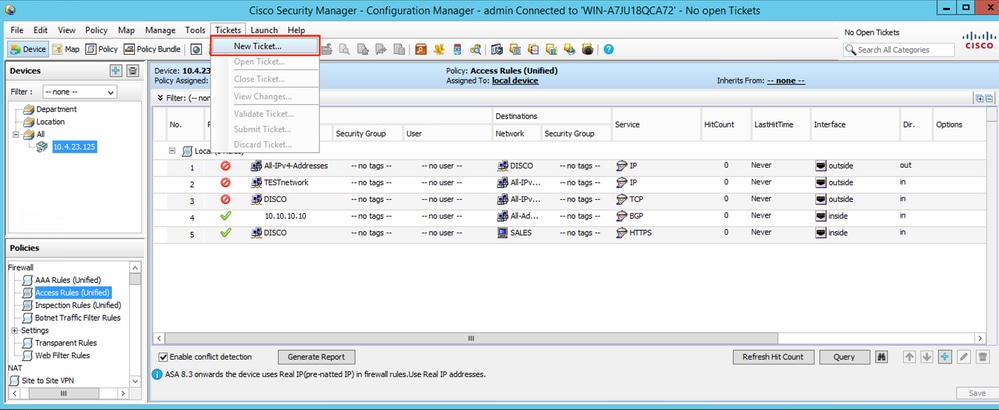
Etapa 2. Nomeie o novo ticket e adicione uma descrição.
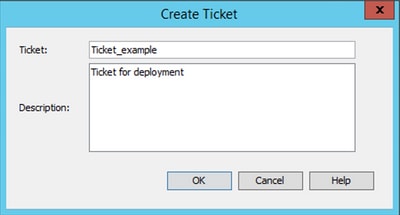

Dica: você pode verificar se o novo tíquete está aberto e o tíquete atual em uso, na parte superior direita da tela.
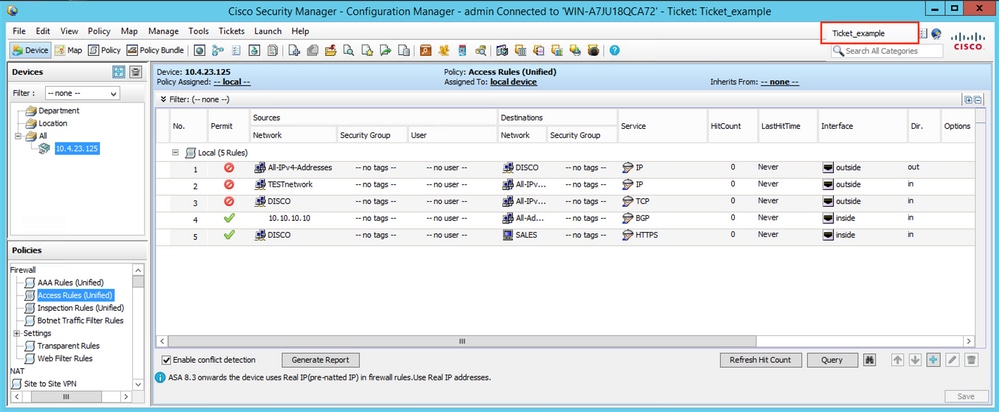

Dica: como alternativa, você pode usar o Gerenciador de tíquetes para criar, enviar e descartar tíquetes clicando no botão superior direito.
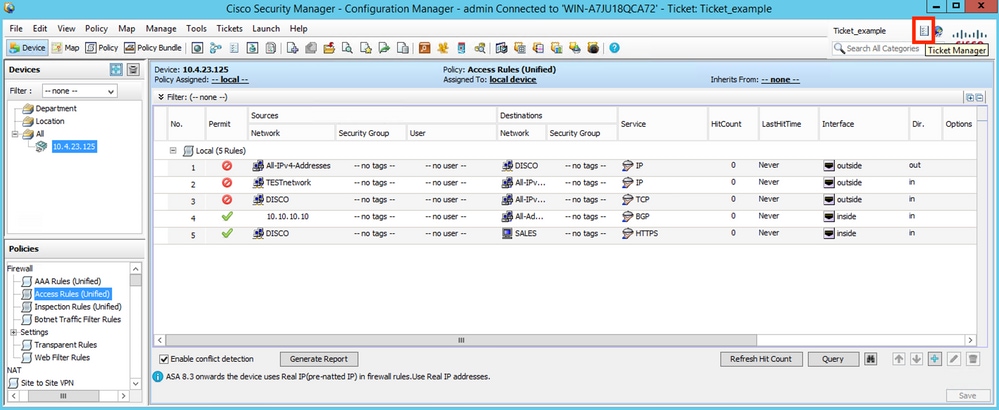
Etapa 3. Faça as alterações necessárias na configuração e salve.

Etapa 4. (Opcional) Você pode Descartar ou Exibir Alterações.
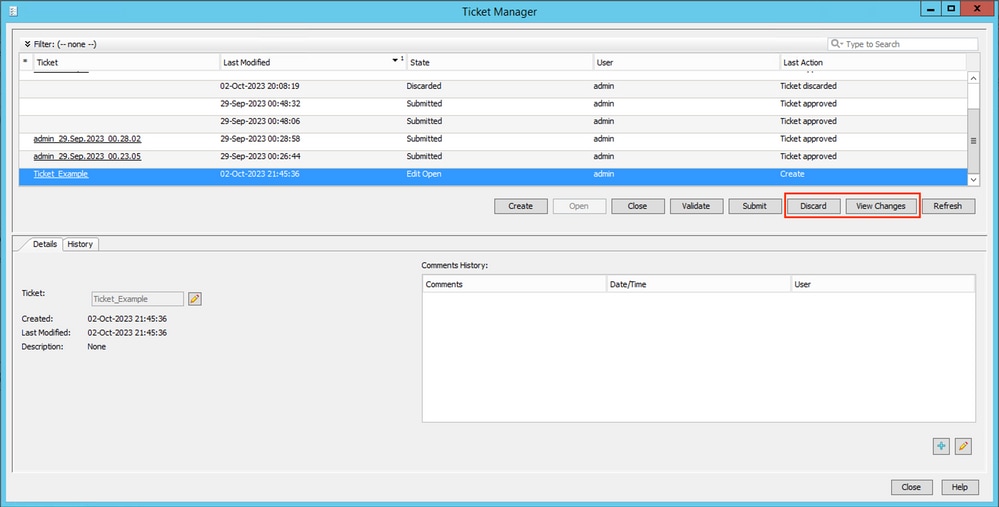

Cuidado: ao descartar um tíquete, todas as alterações de configuração feitas no tíquete são desfeitas.
Etapa 5. Envie o tíquete assim que as alterações de configuração forem aprovadas e as validações forem feitas.
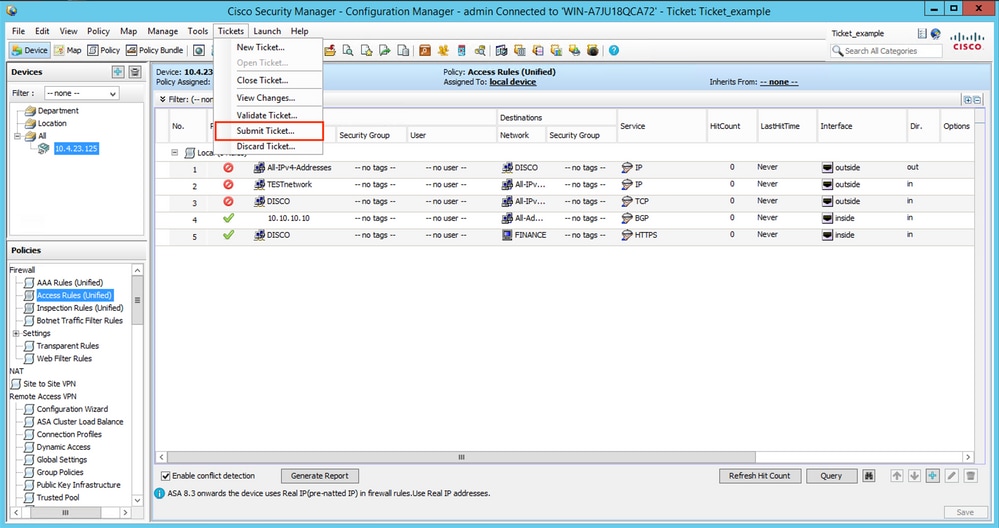

Dica: a validação e o envio de tíquetes também podem ser feitos pelo Gerenciador de tíquetes.
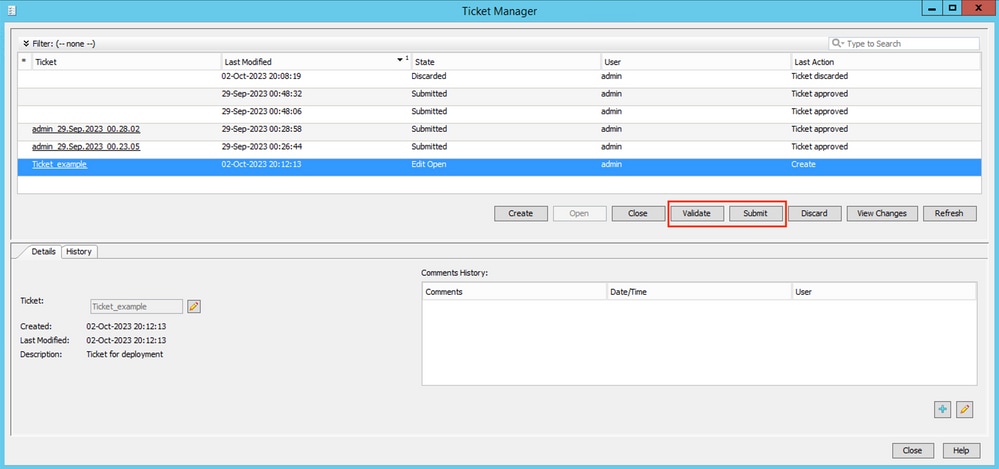
Etapa 6. Clique em OK quando as validações tiverem sido revisadas.
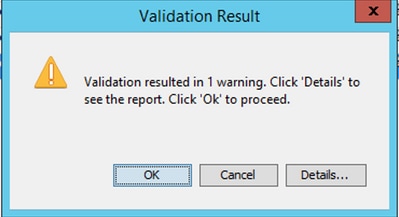
Passo 7. Enviar tíquete.


Dica: você pode deixar um comentário ao enviar um tíquete.
Etapa 8. Revise o status do tíquete e verifique se ele foi aprovado com êxito antes de prosseguir com a implantação.

Etapa 9. Navegue até Gerenciador de implantação.
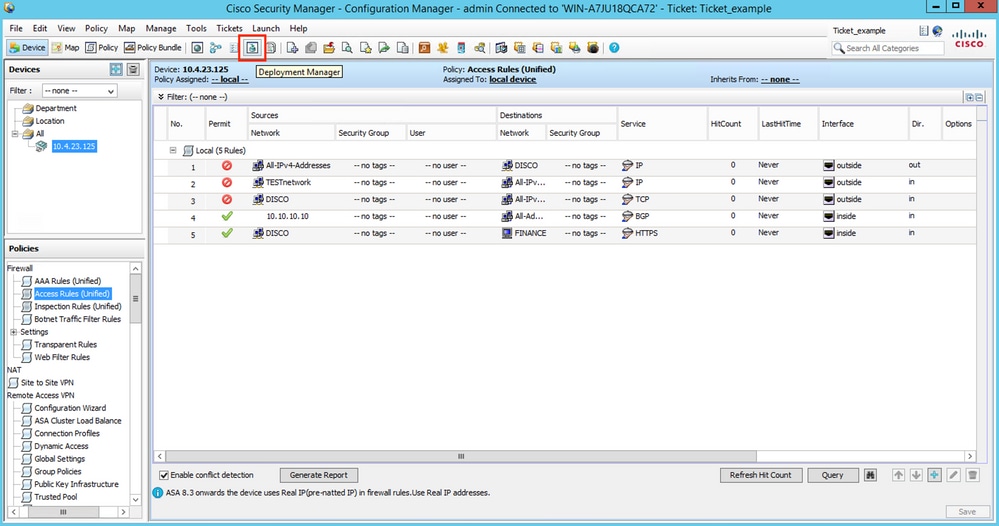
Etapa 10. Clique em Implantar quando estiver pronto para enviar alterações de configuração.

Etapa 11. A janela de implantação mostra os Tíquetes a serem implantados e a que dispositivos estão direcionados. Depois que as informações forem revisadas, clique em Implantar.
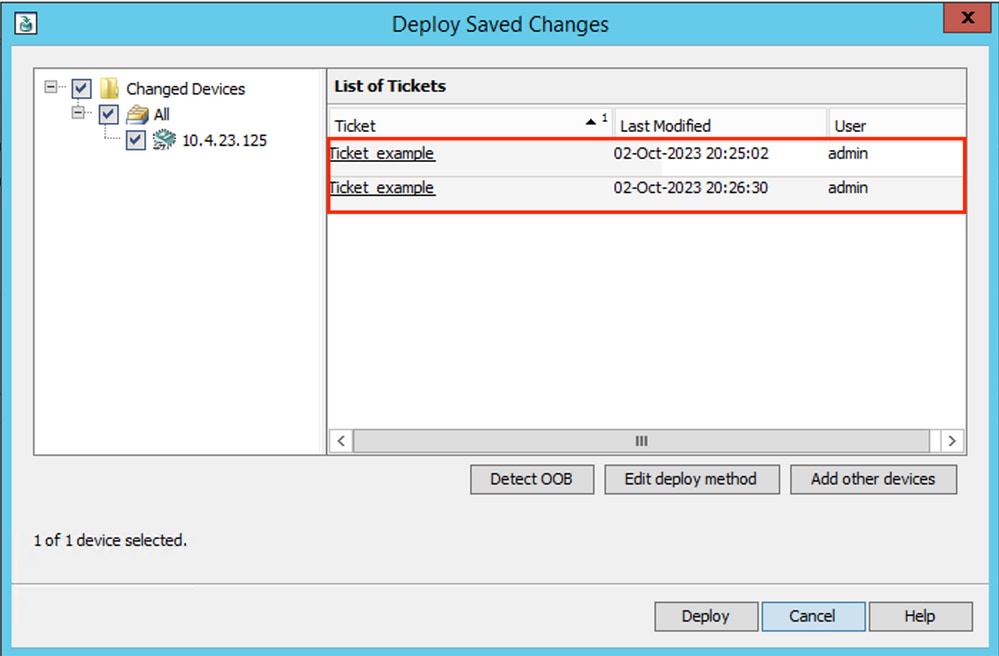
Etapa 12. Monitore a implantação e revise o status final.

Troubleshooting
Caso a implantação falhe, pode ser útil revisar o relatório da implantação. Você pode gerá-lo clicando em Gerar relatório quando a implantação for concluída.
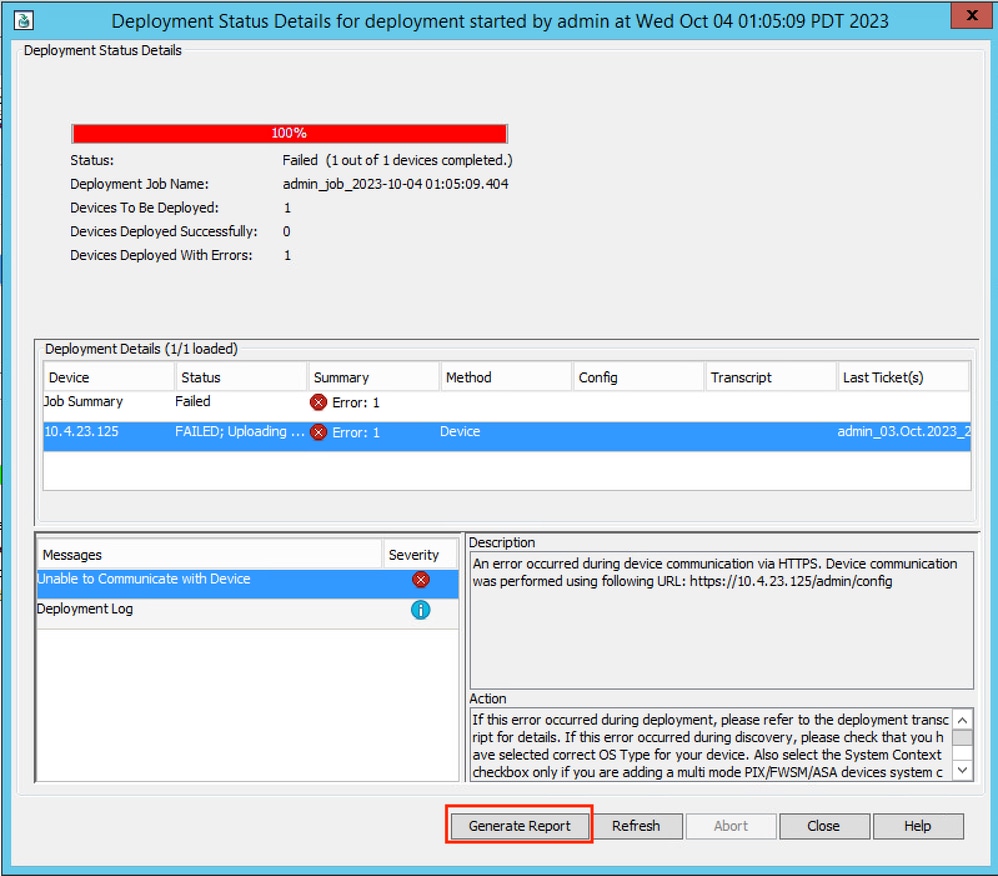
Como alternativa, você pode navegar para o Gerenciador de implantação, escolher a implantação e clicar em Gerar relatório.


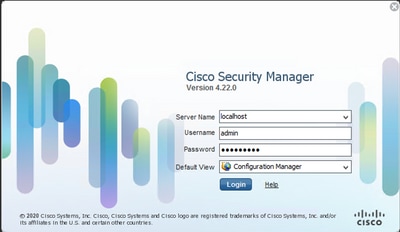
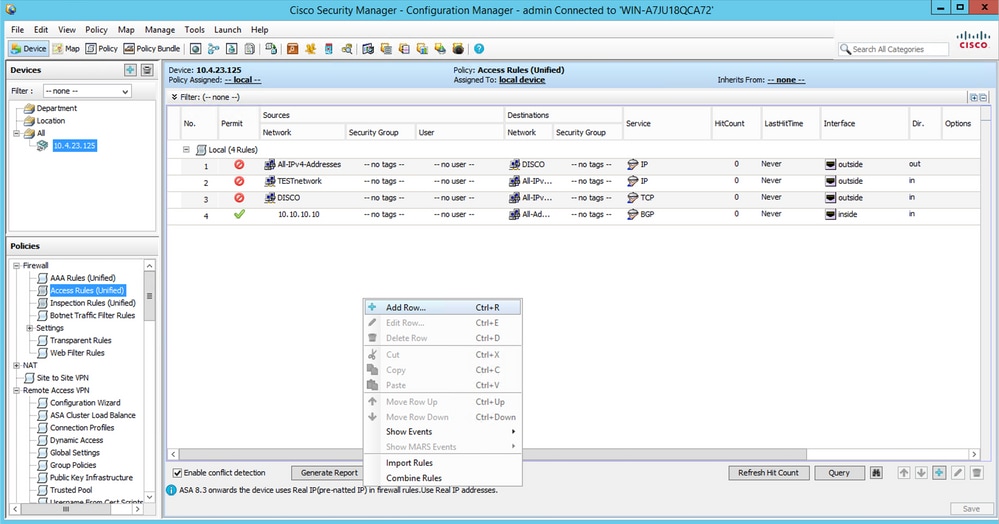
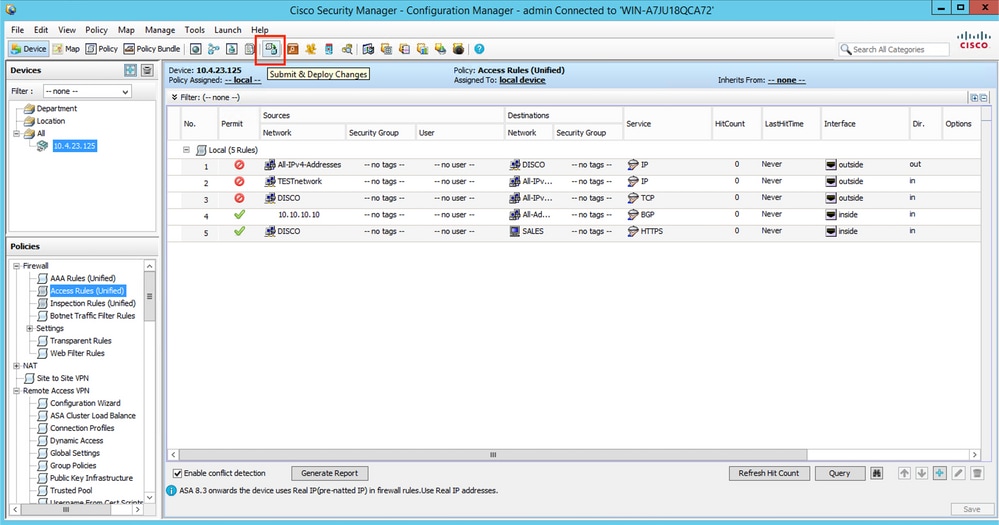
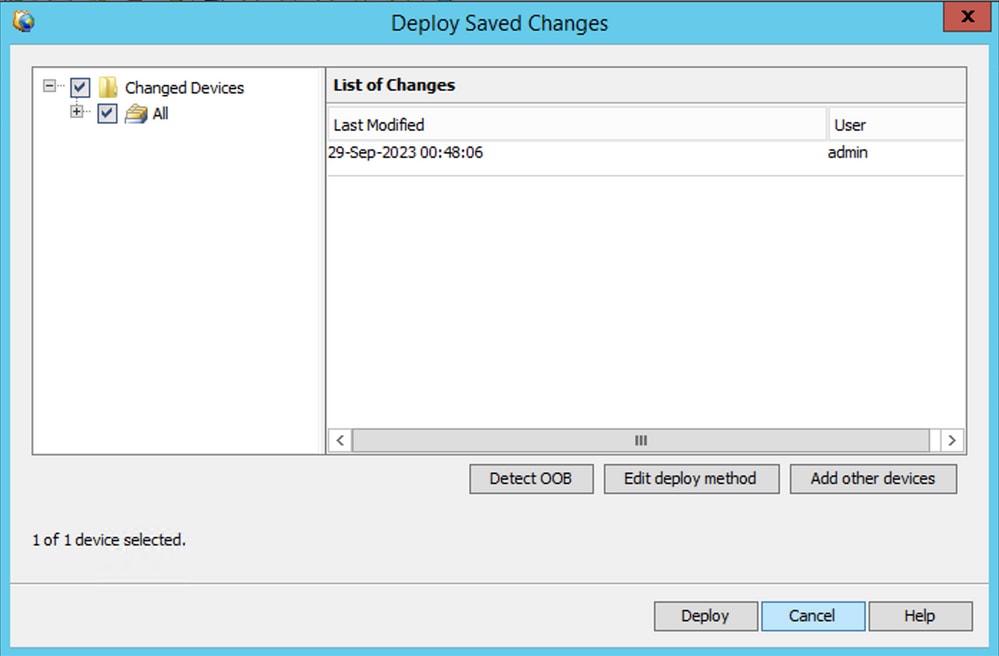

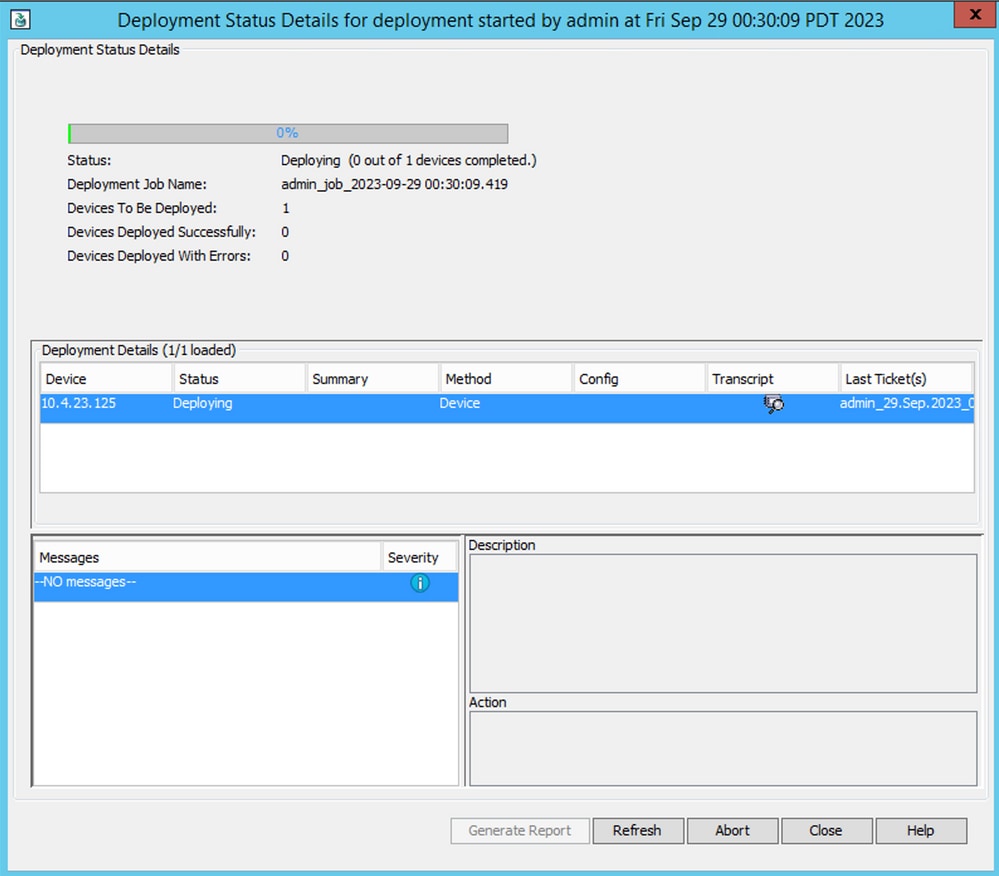
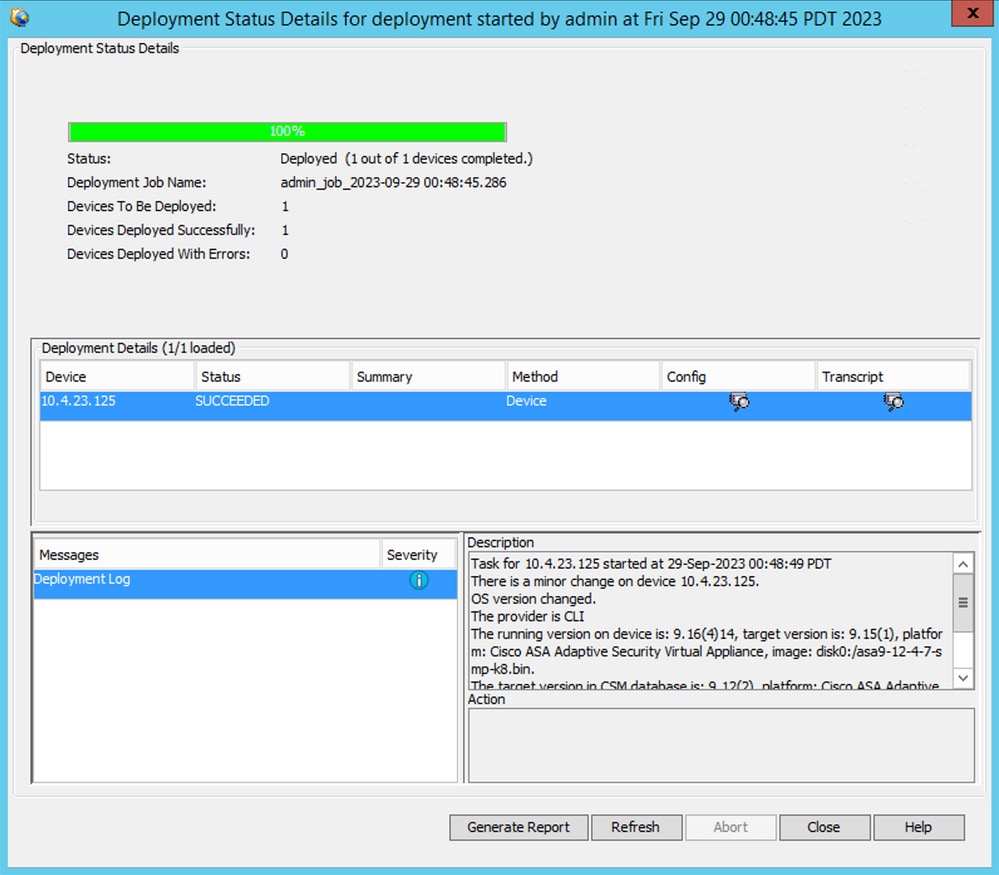
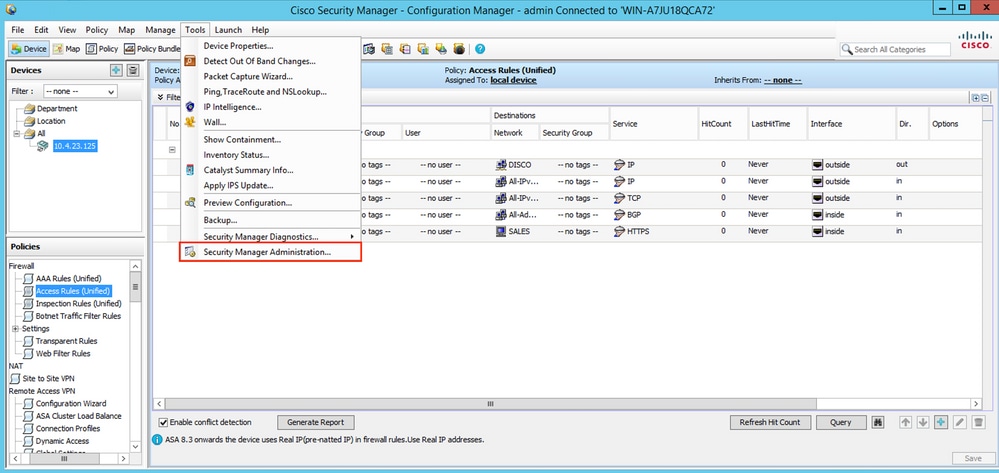
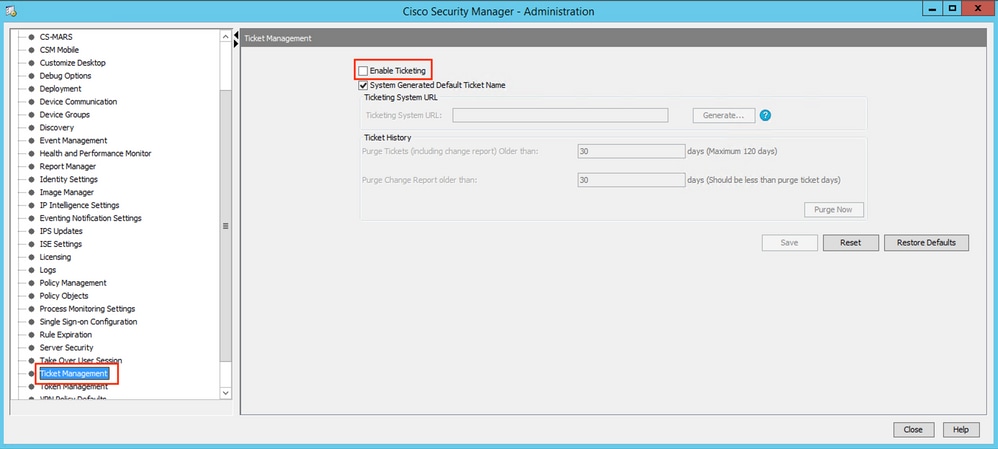
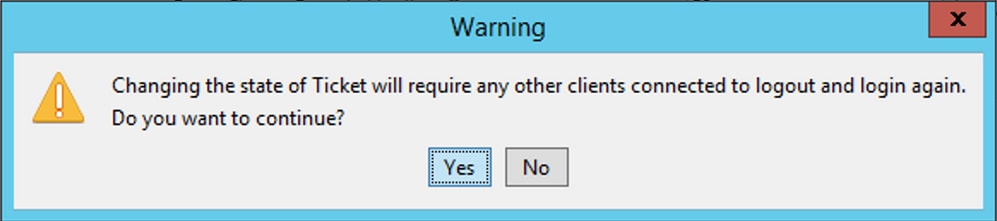
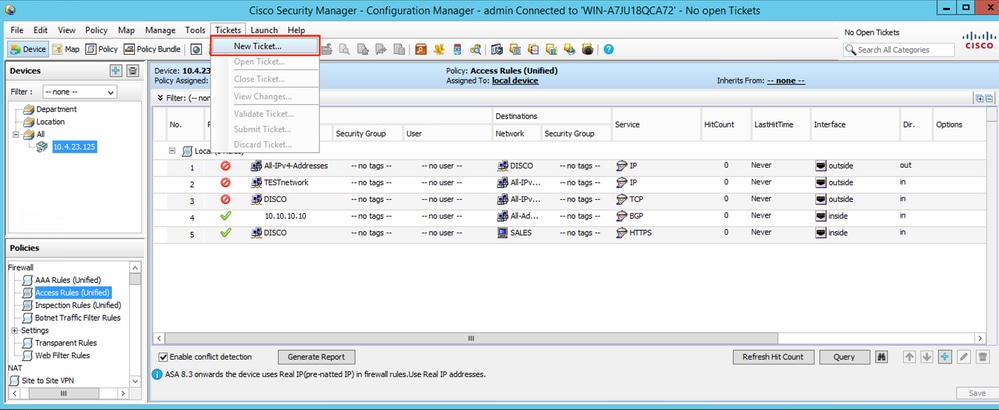
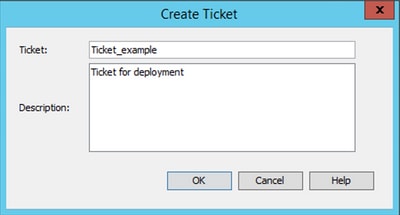

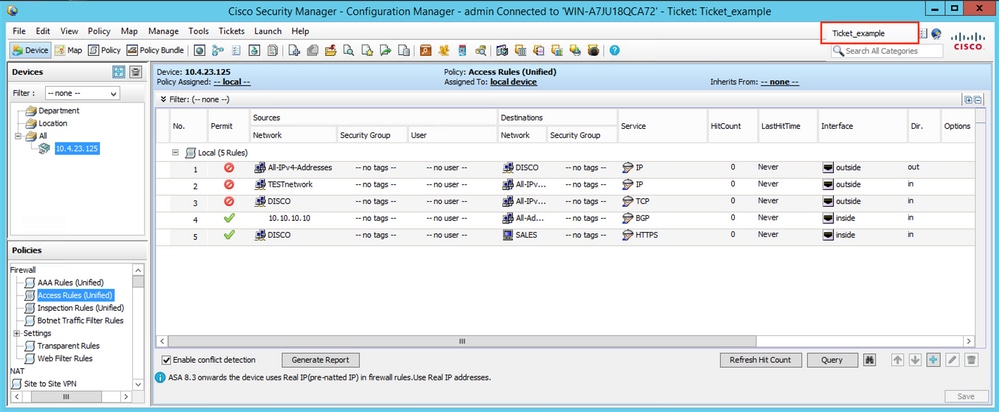
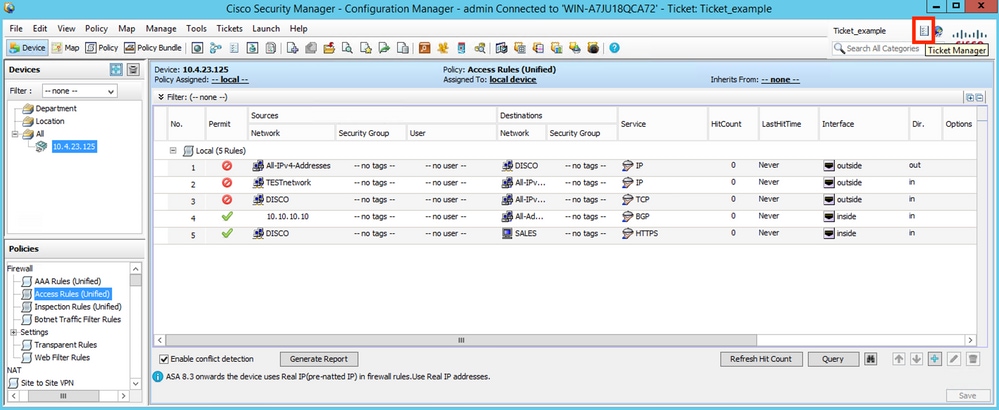

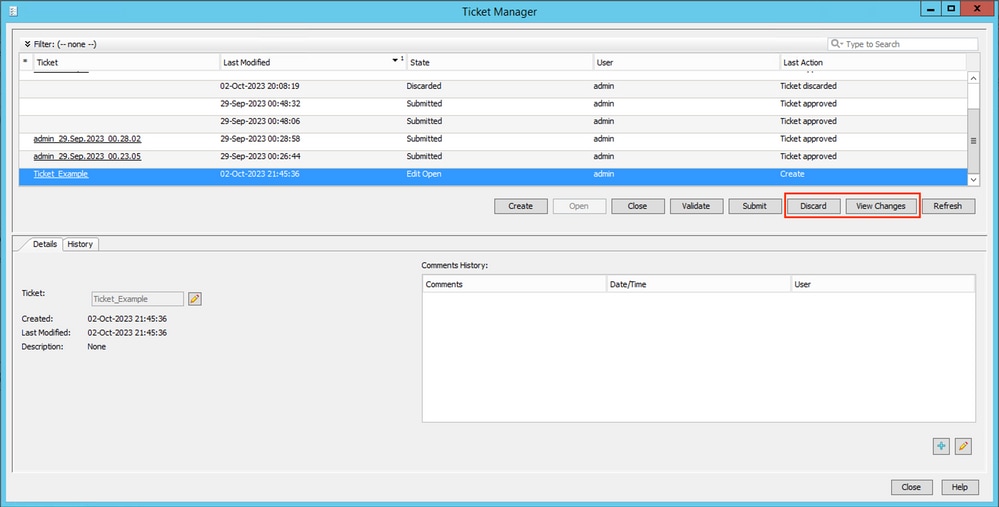

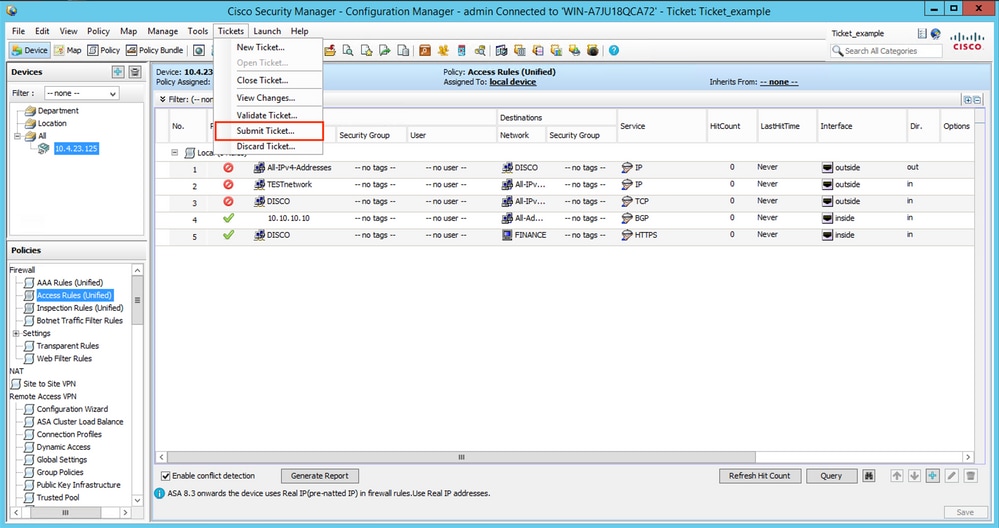
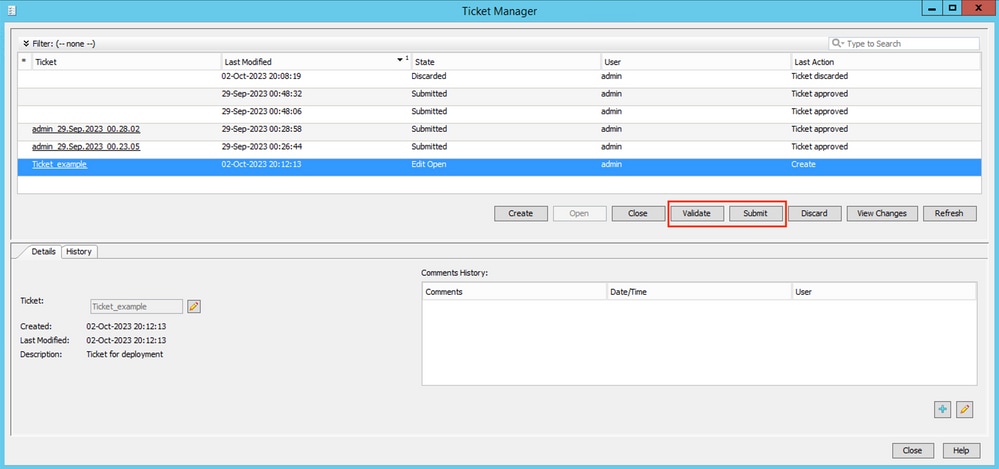
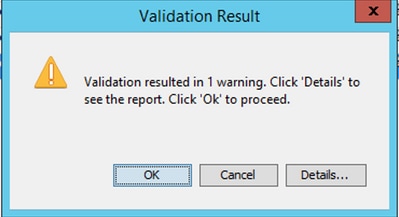


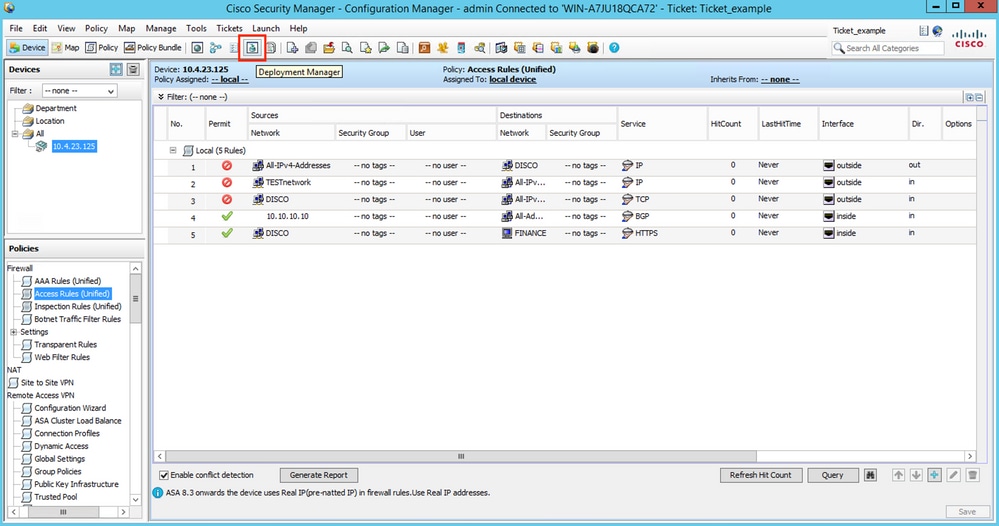

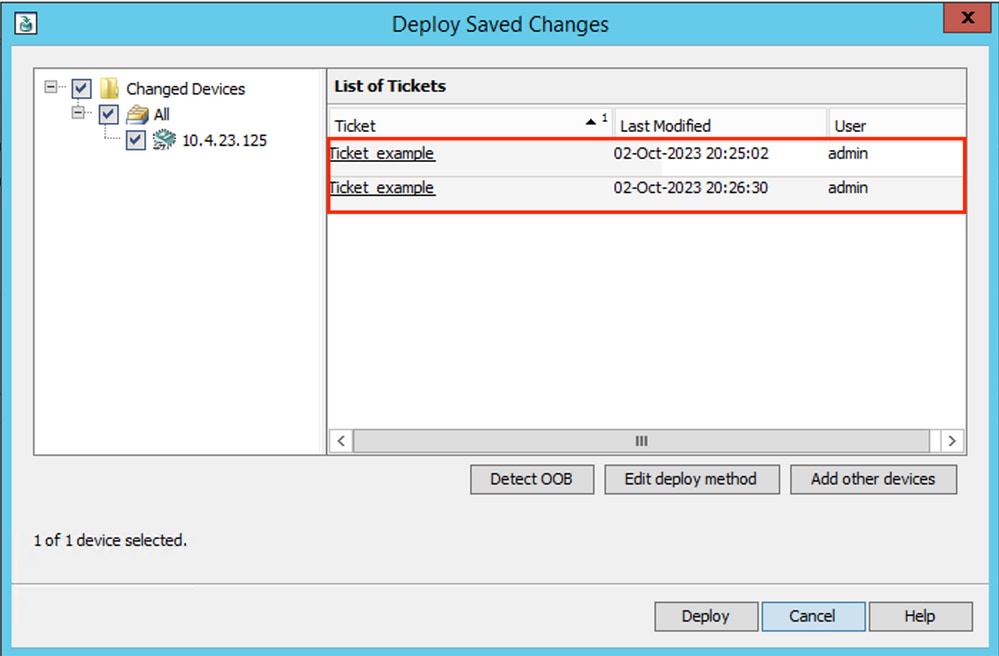

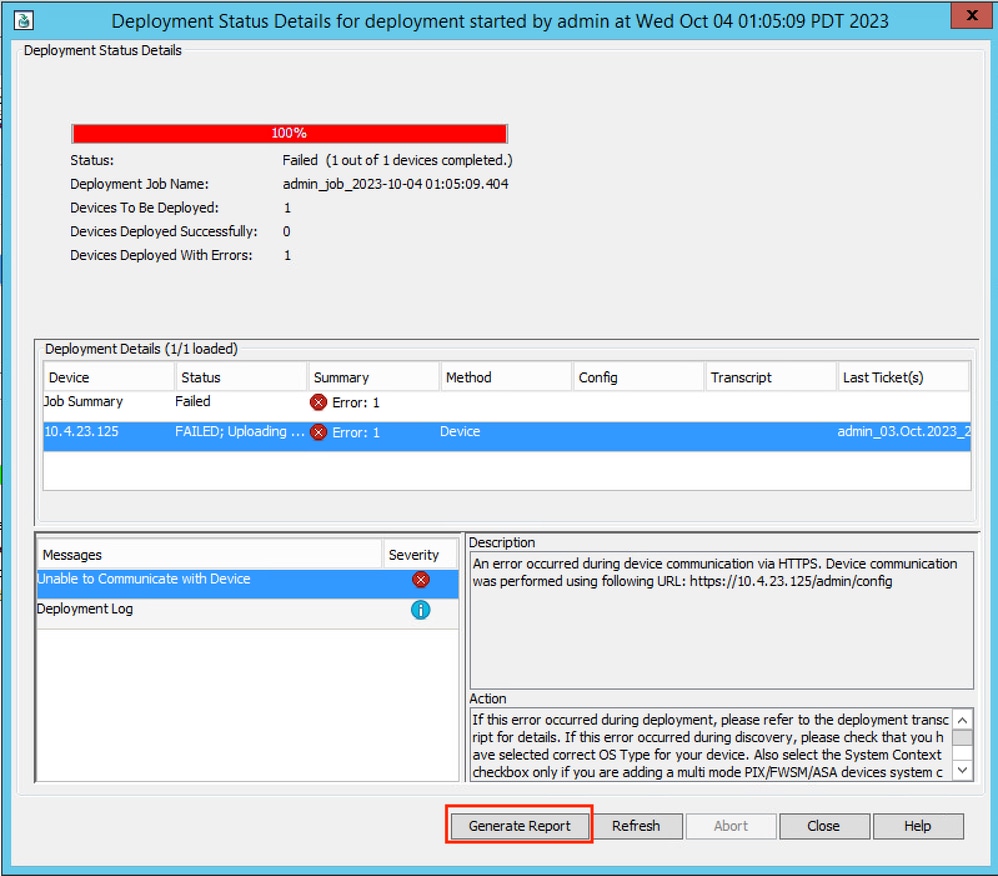

 Feedback
Feedback